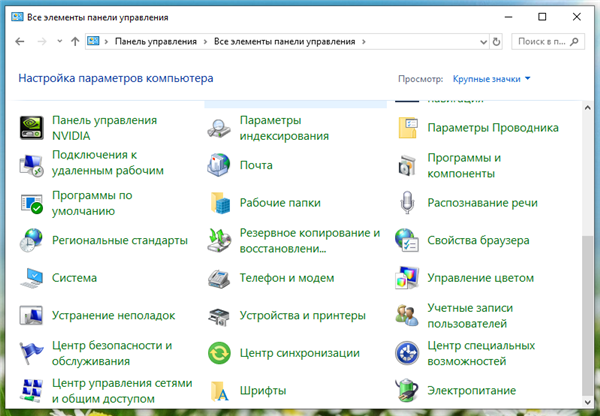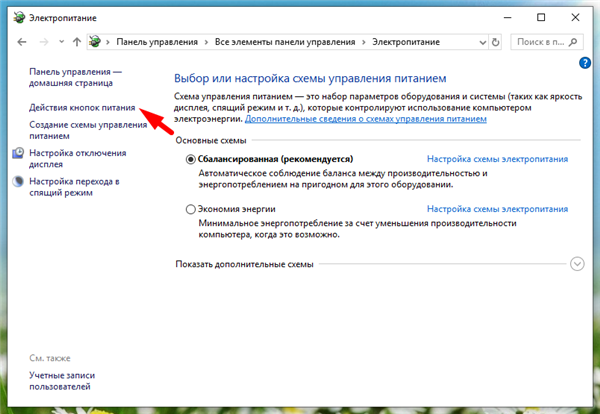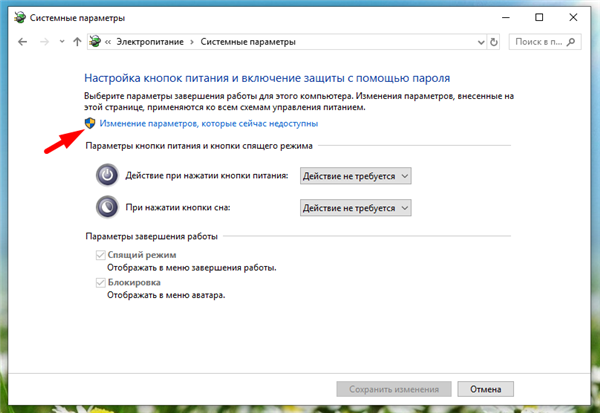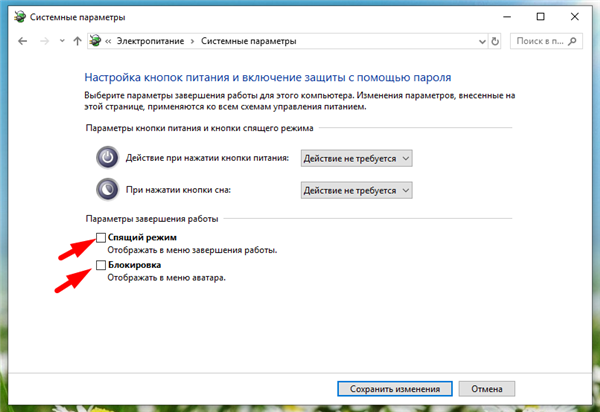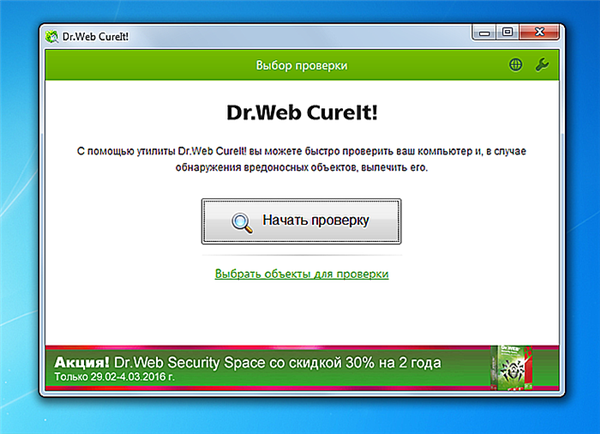Багато користувачі стикалися із ситуацією, коли комп’ютер, здавалося б, абсолютно справний, тільки починає завантаження після включення — і тут же вимикається. Далі можливі варіанти — в кращому випадку після другої спроби все працює нормально, в гіршому — казус повторюється постійно, не даючи працювати. Виникає питання — що робити і чи є шанси впоратися з проблемою без виклику майстра?

Комп’ютер включається і відразу вимикається
Чому це трапляється
Корінь проблеми часто ховається в:
- надмірної запиленості складових;
- несправності системного блоку або материнської плати;
- несправність в проводці;
- зміни термопасти;
- некоректної збірки;
- збоях в електроживленні;
- зламаною відеокарті.
Деякі користувачі грішать на забур’яненість системи вірусами або вінчестер. Проте, фахівці стверджують, що ймовірність подібного мала і не варто діяти на припущеннях. Безумовно, шкідливі «гості» з Інтернету серйозно гальмують комп’ютер, однак вони б дали про себе знати не відразу після включення, а вже на стадії завантаження. Вінчестер, рідко, але теж виступає винуватцем подібних казусів. Перш ніж приймати заходи щодо його вилучення або заміну, виявляють точну причину.
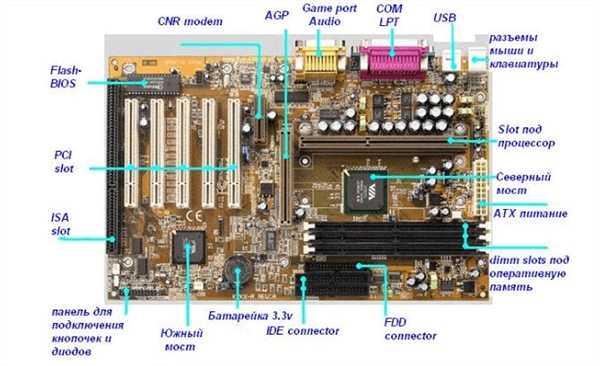
Опис материнської плати з елементами живлення
Можливість самостійного вирішення ситуації
Якщо казус з раптовим припиненням роботи повторюється систематично, необхідно провести діагностику і, при необхідності чищення і ремонт девайса. При достатній грамотності і досвідченості в комп’ютерному справі, можна впоратися і самостійно — у всякому разі, з виявленням проблеми. Якщо ж господар комп’ютера так і не зрозумів, що гальмує роботу техніки, розумніше звернутися в сервіс-центр.
Іноді, наприклад, якщо діагностику провели зовсім недавно й у господаря ПК немає приводів сумніватися в справності останнього, можна точно стверджувати, що справа в скачках електроенергії. У такому випадку варто потурбуватися покупкою джерела безперебійного живлення — він же в народі УПС, якщо згадати транслітерацію з UPS.
Найпростіші способи виявлення проблеми
Користувачеві, який стикається з неприємним явищем вже не в перший раз, слід дотримуватися наступного плану дій:
Крок 1. Візуальний огляд.
- Важливо переконатися, що кожухи та роз’єми не пошкоджені, стартова кнопка не западає.

Перевіряємо стартову кнопку на западання перед ввімкненням ПК
- Перевірити, чи є ознаки забруднення ПК – крихти, грудки пилу в отворах клавіш, на решітці системника.
Крок 2. Розбір і чищення.
- Відгвинтити гвинти, зняти захисний корпус.
- Почистити девайс — своїми силами або із залученням спеціаліста, замінити термопасту. Відеокарта, потребує заміни термопасти, виглядає так:

Відеокарта, потребує заміни термопасти
Якщо це не прояснило те, що трапилося, корінь проблеми криється глибше, у внутрішніх складових пристрою. Можливо, що винуватець — оперативна пам’ять або материнська плата.
Системний блок
Якщо причина збою все так само невідома, винуватцем може бути:
Варіант 1. Вміст системного блоку

Вміст системного блоку
- Оглянути системник з усіх боків, особливої уваги заслуговує грати і кнопки.
- Відкрутити гвинти за допомогою хрестової викрутки і зняти кришку; системного блоку.
- Оглянути всі слоти і систему охолодження — може бути так, що вона ушкоджена або бовтається. Таке рідко, але все ж таки виступає причиною раптового відключення комп’ютера.

Оглядаємо всі слоти і систему охолодження
- Порти можуть бути дуже гарячими на дотик, а дроти посічені заломами — це теж виступає джерелом проблем. Плати переводять в інші, справно працюють роз’єми, несправні кабелю підлягають заміні.
При виході з ладу вмісту системного блоку єдиний вихід — замінити його на працюючий. Для перевірки під’єднують ПК до іншого системнику який абсолютно точно справний і спробувати запустити. Якщо запрацює, значить процессник вийшов з ладу.
Варіант 2. Кулер з чіпом
Їх знімають і оглядають. Небезпечно пересихання і надлишок термопасти. У першому випадку пристрій взагалі не захищене від перегрівів, у другому патьоки термопасти провокують замикання контактів.

Кулер з чіпом
Якщо ні одна міра не припинила раптові відключення, значить винуватець збою — одна з комплектуючих.
Варіант 3. Внутрішні складові
- можливо, причиною збою стала БІОС-батарейка. Її обережно витягують, а потім, трохи почекавши, так само дбайливо вставляють на місце і знову запускають пристрій. Якщо це не усунуло неприємність, її замінюють на новий примірник, марки CR2032;

Перевіряємо батарейку
- дискретна відеокарта витягується, залишається вбудована — до неї і підключають монітор. Якщо працює нормально, збій викликала витягнута карта;

Витягаємо для перевірки відеокарту
- якщо є підозри, що збій провокувала оперативна пам’ять, витягають всі знімні планки, потім по одній вставляють на місце, пробуючи запустити пристрій. Якщо якийсь із них це не вдалося — та й викликала несправність.

Витягаємо оперативні планки і по одній вставляємо в материнську плату
Іноді навіть після цього все одно неприємність залишається. Якщо це так, підступ криється в вийшла з ладу материнської плати. Її усувають і замінюють.
Операційка і HDD
Якщо джерело проблем — операційна система
Іноді помилка викликає несправна операційка. Цей варіант трапляється рідше, але повністю скидати його з рахунків не варто. Ще рідше винуватцем несправностей виступає вінчестер. Щоб перевірити, чи так це, диск залишають приєднаних до блока живлення, а інтерфейс-кабель відчіпляють. Далі дивляться з поведінки самого комп’ютера. Якщо запустився — причина в операційній системі. Якщо не реагує — винен вінчестер.
Примітка! Виправити ситуацію можна, але способи розрізняються залежно від того, чи можна запустити комп’ютер.
Припустимо, девайс все-таки заробив — наприклад, спочатку відключився одразу після натискання початкової кнопки, але друга спроба увінчалася успіхом.
Крок 1. Дезактивують швидкий запуск.
- Для цього потрібно увійти в «Панель управління».
- Натиснути на розділ «Електроживлення».

У «Панелі управління» вибираємо «Електроживлення»
- Далі — підрозділ кнопок.

Натискаємо на «Дії кнопок харчування»
- У вікні вибирають зміна недоступних параметрів.

Натискаємо «Зміна параметрів, які зараз недоступні»
Після знімають прапорець з вікна включення швидкого запуску.

Знімаємо галочки в «Параметрах завершення роботи»
Крок 2. Запустити перезавантаження.
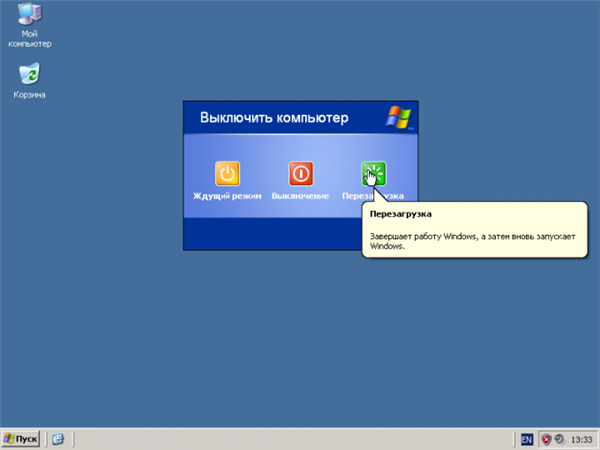
Запускаємо перезавантаження комп’ютера
Якщо неприємність усунена, необхідно встановити свіжі драйвера — це зніме ризик повторного виникнення казусу.
Вторгнення вірусів
Іноді буває, що нормально працювати комп’ютера не дають віруси. Для того, щоб переконатися в цьому, скачують який лікує утиліту Доктор Веб або Касперського.
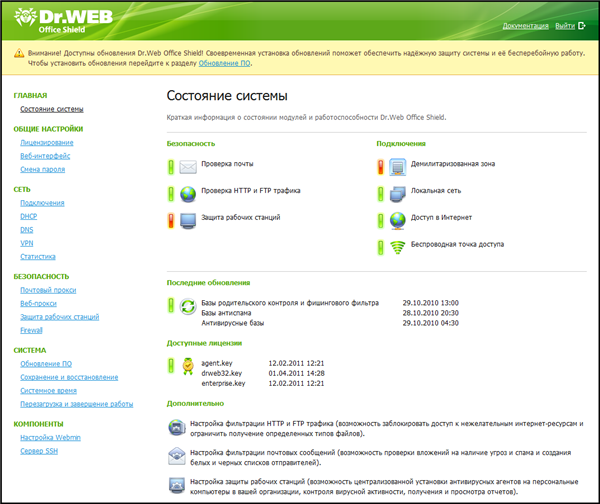
Антивірусна програма Доктор Веб
Після цього діють за таким алгоритмом:
- Запускають ПК в «Безпечному режимі» — натискають рестарт і клавішу F8.

Запускаємо ПК в «Безпечному режимі»
- Утиліту активують і чекають, поки вона завершить свою роботу.

Запускаємо перевірку ПК антивірусною програмою
Якщо всі заходи (за умови, що виконувалися вони коректно і всі складові в порядку), ні до чого не привели, то швидше за все, в результаті система видасть список спійманих «гостей», що гальмують роботу системи. Їх переміщують в карантин, ПК перезавантажують. Після рестарту пристрій запрацює без перешкод.
Можна також запустити спеціальну програму для перевірки вінчестера — цілком може виявитися, що нормально працювати пристрою не дають биті ділянки.
Для цього запускають пристрій з LiveCD і активують HDD Regenerator або Victoria. Вони проведуть діагностику диска і при необхідності замінять потрібні частини.

Програма для перевірка цілісності жорсткого диска HDD Regenerator
Однак і це теж можливо тільки в разі, якщо власнику все-таки вдалося домогтися відгуку ПК і змусити його працювати. Якщо девайс не відгукується, а все попереднє було зроблено коректно — слід звернутися до кваліфікованого фахівця для ремонту або. принаймні, точного вердикту про те, що пристрою заважає.
Отже, виходить, що причина раптового відключення, хоча власник нічого не натискав, може критися в чому завгодно — від запала клавіші старту, до вінчестера. Проводити детальну перевірку і розбирати процессник можна тільки у випадку, якщо господар девайса здійснює подібне не вперше і точно знає, як зібрати все назад — в іншому випадку є ризик погіршити ситуацію.